'>

Немате звук на иПаду? Ниси сам! Многи корисници иПад-а имају исти проблем са звуком на свом таблету.
Ово је врло фрустрирајуће питање. Ваше искуство са иПадом је уништено када не производи звук. Али не брините. Овај проблем се може решити ...
Испробајте ове исправке
Следе неке методе које су многим корисницима иПад-а помогле да реше проблеме са звуком. Не морате да их све испробате; само се пробијте низ списак док не пронађете ону која вам одговара.
- Проверите подешавања звука за иПад
- Ресетујте мрежна подешавања
- Присилно поново покрените иПад
- Очистите порт за пуњење иПад-а и прикључак за слушалице
- Обратите се Аппле подршци
1. метод: Проверите подешавања звука за иПад
Ваш иПад можда нема звук, јер ако је случајно искључен. Или сте иПад повезали са спољним звучницима, тако да не може сам да репродукује звук. Дакле, требало би да проверите подешавања звука за иПад. Урадити тако:
1) Ако ваш иПад има прекидач за искључивање звука , уверите се да јесте угашено .
2) притисните дугме за појачавање звука за подешавање јачине звука. Уверите се да је јачина звука довољно јака да бисте могли да чујете звук.
3) На иПаду додирните Подешавања и онда Блуетоотх . Онда искључити Блуетоотх.

Проверите да ли ово враћа звук вашег иПад-а. Ако се догоди, сјајно! Али ако не, постоји још неколико исправки за испробавање ...
2. метод: Ресетујте мрежне поставке
Ресетовање мрежних поставки такође вам може помоћи да вратите иПад звук. Да бисте ресетовали мрежна подешавања:
1) Славина Подешавања , а затим идите на Генерал > Ресетовати .
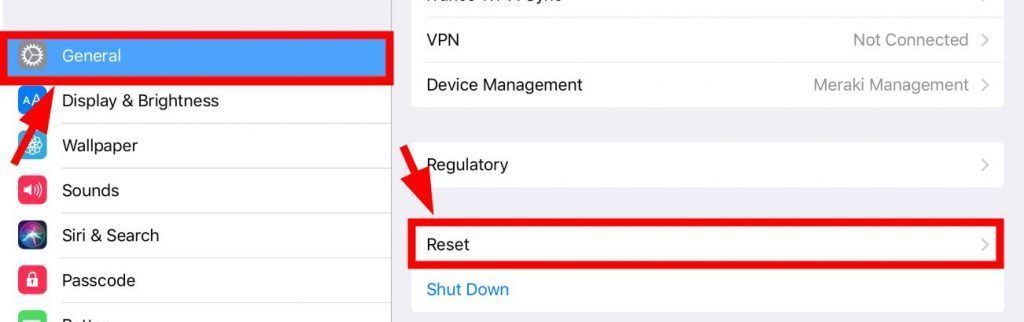
2) Славина Ресетујте мрежна подешавања .
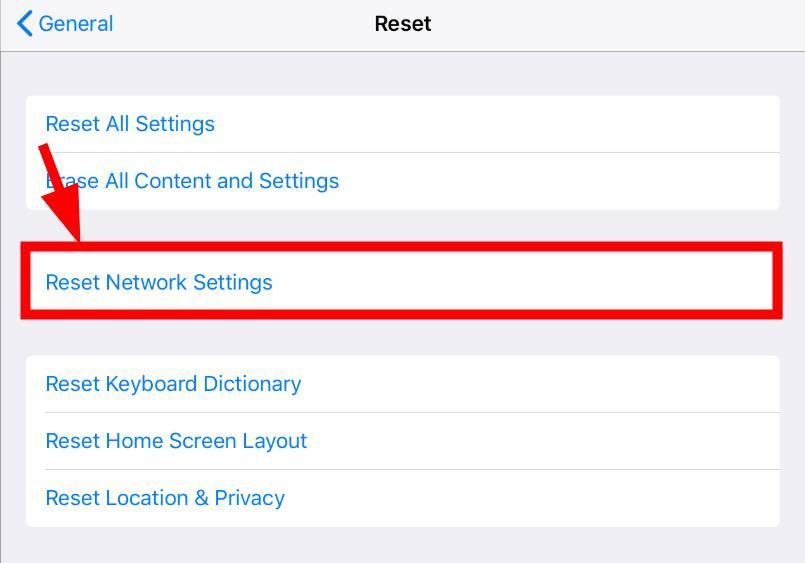
Након ресетовања мрежних поставки, проверите да ли је ово решило проблем са звуком. Ако се то не догоди, постоје још три исправке за испробавање ...
3. метод: Присилно поново покрените иПад
Можда постоје привремени проблеми са корупцијом на иПад-у, тако да не може произвести никакав звук. Требало би да поново покренете иПад да бисте се решили тих проблема.
Да бисте принудно поново покренули иПад , притисните и држите горње дугме и Хоме дугме док не видите Аппле лого на екрану.
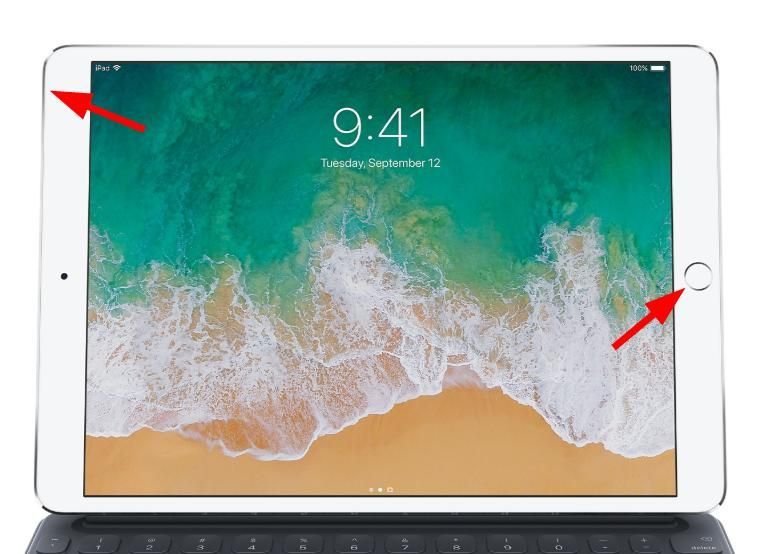
Затим отпустите два дугмета и сачекајте док се поновно покретање не заврши. Ако сада чујете звук иПад-а, решили сте проблем. Али ако не, постоје још две методе које можете испробати ...
4. метод: Очистите порт за пуњење иПад-а и прикључак за слушалице
ИПад не може да репродукује звук ако су улаз за пуњење или прикључак за слушалице прљави. Требали бисте очистити прикључак за пуњење иПад-а и прикључак за слушалице. Можда ћете требати користити четкицу за зубе или усисивач за њихово чишћење. Након чишћења проверите да ли је ово решило проблем са звуком. Надам се да има. Али ако не, можда ћете морати ...
5. метод: Обратите се Аппле подршци
Ако сте испробали све ове поправке, а још увек не можете да вратите звук иПад-а, вероватно је реч о хардверском проблему. Обратите се Аппле подршци и питајте их за савет.
![[РЕШЕНО] Псицхонаутс 2 се стално руши на рачунару](https://letmeknow.ch/img/knowledge/40/psychonauts-2-keeps-crashing-pc.jpg)
![Како да поправите грешку „ДНС сервер не реагује“ [100% ради]](https://letmeknow.ch/img/knowledge/75/how-fix-dns-server-isn-t-responding-error.png)




